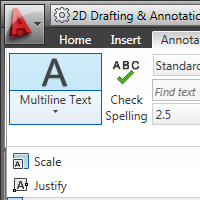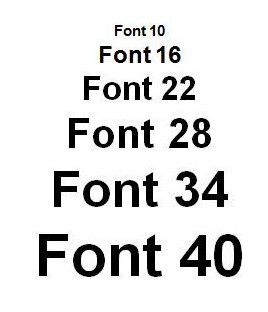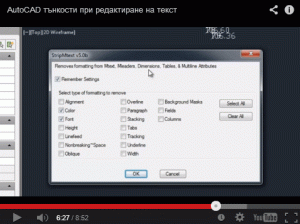 Избираме многоредов текст в AutoCAD, натискаме на бутона за да променим стила и очакваме стилът да се актуализира. Да, ама не! Нищо не се получава и текстът изглежда непроменен.
Избираме многоредов текст в AutoCAD, натискаме на бутона за да променим стила и очакваме стилът да се актуализира. Да, ама не! Нищо не се получава и текстът изглежда непроменен.
Това е един често срещан проблем, който може да решим като влезнем в редактора на текста, изберем съдържанието и променим стила. При 3-4 текста това е ОК, но ако имаме множество текстове това е работа с часове.
В това видео показвам два различни метода, които могат да ни помогнат да се използват, за да се редактират текстовете наведнъж и да си спестим буквално часове работа при по-големи чертежи.
Ето видео по темата:
Във видеото споменавам и един ЛИСП. Ето това е страницата, от която може да се свали безплатно.
Autocad Видео Уроци
Annotative текст, autocad текст, autocad уроци, редактиране на текст
 Един от проблемите, които се получават при ползването на анотативен текст в AutoCAD е претрупването от текст в различни мащаби.
Един от проблемите, които се получават при ползването на анотативен текст в AutoCAD е претрупването от текст в различни мащаби.
Това се случва, когато тестваме как ще изглежда текста в различни мащаби и сме оставили включена иконката в долния десен ъгъл за добавяне на обектите в променения мащаб (на англ. automatically add scales to annotative objects when the annotation scale changes).
Ако тази иконка е включена и няколко пъти сменим мащаба, като кликнем върху един текст изведнъж се появяват 4-5 текста различни големини, които често пречат.
Единият начин да се преборим с проблема е да използваме системната настройка SELECTIONANNODISPLAY и да и зададем стойност 0. Тогава на екрана се показва само един текст от текущия мащаб.
Аз препоръчвам обаче да се използва командата objectscale, с която да се изтрият ненужните мащаби от избраните обекти.
Причината за това е, че чертежът става по лек и бърз за работа. Използването на множество мащаби за един обект може да забави значително работата на програмата, а ако сме използвали SELECTIONANNODISPLAY дефакто „скриваме“ проблема и трудно ще се досетим от къде идва големината на файла и бавната работа.
Чертане
Annotative дименсии, Annotative текст, autocad, добра практика, Чертане
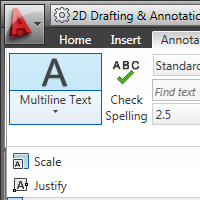 Повече видео уроци беше вашето най-голямо желание в последната анкета и за това днешната тема е под формата на видео.
Повече видео уроци беше вашето най-голямо желание в последната анкета и за това днешната тема е под формата на видео.
За мен видео уроците са много по-ефективни от ровене в „ръководство на потребителя“, а и дори от класическите курсове, където темпото на „показване“ е или прекалено бързо или прекалено бавно, но някак си почти никога точно. Видео демонстрациите могат да се гледат в удобно време, могат да се повтарят колкото е необходи, а с коментарите под темата може да се дискутират неясните моменти и приложенията.
За това смятам да правя повече видео материали за в бъдеще и ако искате да ги видите можете да се абонирате за канала на блога в YouTube, в който започвам да качвам видеата.
Темата е продължение на публикацията за модерният начин за мащабиране на текст и дименсии в AutoCAD. Преди това споделих и старият метод за определяне на големина на текст.
Ето и самото видео:
Продължи към пълния текст →
Чертане
Annotative дименсии, Annotative текст, autocad, video, Блокове, видео, Дименсии, Динамични блокове, добра практика, Настройки, Плотиране, Чертане
 Ако работите само в един мащаб и никога не ви се налага да го променяте, тази статия не е за вас. Но ако искате да проектирате свободно, без непрекъснато да се замисляте в какъв мащаб ще са ви текстовете и дименсиите, така че да изглеждат добре, има едно решение, което може да е подходящо за вас.
Ако работите само в един мащаб и никога не ви се налага да го променяте, тази статия не е за вас. Но ако искате да проектирате свободно, без непрекъснато да се замисляте в какъв мащаб ще са ви текстовете и дименсиите, така че да изглеждат добре, има едно решение, което може да е подходящо за вас.
Проблемът: текстовете и дименсиите са или прекалено малки или прекалено големи при плотиране, а често са с различни големини: едните малки, другите големи.
Вече споделих класическият метод за справяне с проблема, който е да се прецени отначало в какъв мащаб ще е чертежът и да се изчисли ръчно големината на текста.
Неудобството идва, когато се наложи да сменим мащаба. Всички текстове трябва да се променят, за да изглеждат добре. При по-нестандартни проекти, невинаги знаем отначало какъв мащаб е подходящ.
Решението е просто: когато използваме вградената функция за мащаби в чертежа (drawing scales) си чертаем без да се притесняваме за мащабите, а накрая всичко се плотира в коректните големини.
Продължи към пълния текст →
Чертане
Annotative дименсии, Annotative текст, layout, Блокове, Дименсии, добра практика, мащаб, Редактиране, Чертане
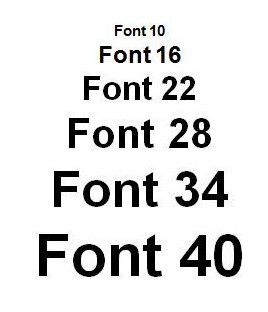 Как да определим големината на текста така, че при плотиране да изглежда добре? Вече споделих един алтернативен метод за поставяне на дименсии и текстове.
Как да определим големината на текста така, че при плотиране да изглежда добре? Вече споделих един алтернативен метод за поставяне на дименсии и текстове.
Класическият начин за определяне на големината на текстовете е както следва:
1. Избира се височината в мащаб 1:1. Добре четящ се текст е 2.4px. Може да си направите дори три стила малък, нормален и голям текст. Например с височини: 2px, 2.4px и 3px, в зависимост от това какво надписвате.
2. Избирате мащаб в който ще чертаете.
3. За да получите големината на текства в съответния мащаб, умножавате мащаба по избраната големина, като изчисленията трябва да са в милиметри.
Ето два примера:
Продължи към пълния текст →
Чертане
Annotative текст, autocad, Настройки, Плотиране, Чертане
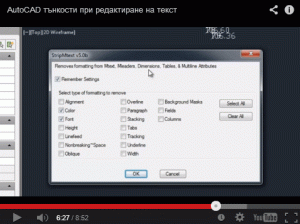 Избираме многоредов текст в AutoCAD, натискаме на бутона за да променим стила и очакваме стилът да се актуализира. Да, ама не! Нищо не се получава и текстът изглежда непроменен.
Избираме многоредов текст в AutoCAD, натискаме на бутона за да променим стила и очакваме стилът да се актуализира. Да, ама не! Нищо не се получава и текстът изглежда непроменен.